有時,您可能會發現您的iPhone無法更新甚至無法使用PC進行恢復。在這種情況下,您將在計算機上看到一個彈出視窗,指出“發生未知錯誤”。更糟糕的是,您可能也無法啟動到 iOS 設備。
如果您處於類似情況,請不要擔心。本指南向您展示了 修復錯誤 14 的技巧。因此,請繼續閱讀以瞭解您應該採取哪些措施來解決計算機上出現的這條可怕消息。
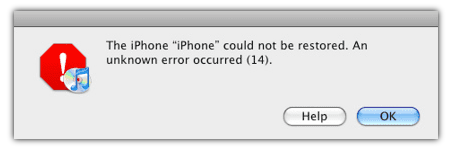
如今,錯誤 14 是許多 iOS 使用者遇到的常見問題。錯誤 14,也稱為 iPhone 錯誤 14,當 iOS 用戶嘗試將其設備更新到最新的 iOS 12 時發生。此錯誤的作用是中途停止更新過程。此外,它還會中斷系統恢復過程。
如果您想知道為什麼會出現 iPhone 錯誤 14,以下是常見原因:
在開始解決錯誤 14 之前,瞭解錯誤 14 的原因總是好的。如果您遇到這樣的問題,您只需要使用下一節中所述的iPhone錯誤14解決方案。
也可以參考:
如何修復iTunes / iPhone錯誤54 |11 行之有效的解決方案
iPhone / iPad錯誤13的4013個簡單技巧或錯誤代碼4013
由於 iPhone 錯誤 14 有多種原因,因此有一些解決方案可以説明解決問題。大多數解決方案都很簡單,可以輕鬆執行。但是,請記住,某些方法可能會導致數據丟失。
首先,檢查 USB 連接。你永遠不知道;錯誤 14 可能是因為 iOS 裝置和 PC 之間沒有連接。
確保您使用設備隨附的USB。如果您沒有,請嘗試使用其他 Apple 設備的 USB。
為您的 PC 使用另一個 USB 埠。您也可以將設備連接到另一台電腦。
嘗試所有這些之後,iTunes錯誤14沒有出現,那麼原因將是USB連接。如果沒有,請繼續進行下一個修復。

讓您的電腦重新開始可能會創造奇跡,例如修復錯誤 14。重新啟動將關閉任何可能處於活動狀態的操作。這將使 iOS 設備能夠成功更新或還原。有時,像重新啟動這樣的簡單事情可以挽救這一天並永久修復錯誤 14。
過時的iTunes版本也可能是您面臨iPhone錯誤14的原因。因此,請確保您的電腦安裝了最新的iTunes版本。要確認是否安裝了最新版本,
步驟 1。在PC上啟動iTunes。螢幕上將顯示一個提示,顯示是否有最新版本。點擊 下載 並使用螢幕上的指南進行更新。

第2步。如果未顯示任何提示,請點擊頂部的功能表,然後選擇 “説明”。然後按下 「檢查更新 」並繼續更新。

還在困惑嗎?檢視本指南以節省您的費用:
iTunes的最新版本是什麼以及如何更新它?[2023 提示]在將 iOS 設備連結到iTunes之前,禁用低功耗選項非常重要。低功耗選項可能會阻止更新過程或使更新過程複雜化,這將導致 iOS 設備上出現錯誤 14。請按照以下步驟禁用裝置上的低功耗選項:
步驟 1。在 iOS 設備上,按兩下 設置 “,然後選擇 ”電池“。
第2步。如果啟動了低功耗模式,您將看到一個綠色按鈕。按兩下它以禁用它。
第 3 步。現在再次嘗試更新設備。

信不信由你,此問題可能是軟體問題(例如軟體崩潰)的結果。硬重置可能是更好的出路。
以下是硬重置iPhone的方法:

您還應該嘗試 重置網路設置。該問題可能已解決。具體操作如下:
步驟 1。在您的 iOS 設備上,按兩下 設置 “應用並找到 ”常規“。
第2步。然後繼續 傳輸或重置 和 重置,然後按兩下 重置網路設置。

現在檢查這是否能解決問題。請注意,必須確保備份 iOS 數據,因為這可能會導致數據丟失。
如果您嘗試更新設備只是為了獲得可怕的iPhone錯誤14,並且再次嘗試后,您發現固件已損壞,則應刪除下載的升級固件。
方法如下:
步驟 1。首先,關閉電腦上的iTunes。
第2步。擦除已下載的 .ipsw 資料夾。根據您 PC 的作業系統,可以在以下位置找到此資料夾:
Mac OS X:
Windows Vista, 7, 8, 10:
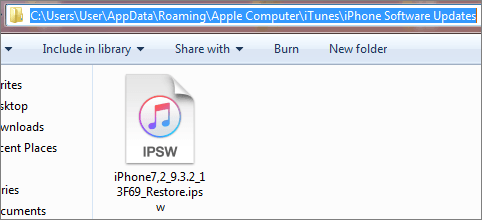
第 3 步。現在重新啟動iTunes並升級您的設備。
某些安全軟體也會阻礙更新過程。因此,請將其關閉並再次嘗試更新您的設備。如果問題仍然存在,請將其卸載並重試更新和還原過程。
瞭解更多內容:
如何快速修復iPhone / iTunes錯誤56?[Ultra教程]
修復iTunes或iPhone錯誤9006的4解決方案[100%成功]
如果所有其他方法都無助於解決錯誤 14 問題,則應嘗試使用 iOS 系統恢復。這是一款可靠的軟體,可以解決與您的iOS設備相關的問題。iOS系統恢復允許您將設備上的任何問題修復為正常。只要設備可以進入DFU模式,您就可以毫不費力地在設備上出現錯誤14。
您所要做的就是將設備連接到電腦。它將檢測您的設備是否需要維修。一個簡單明瞭的分步過程將向您展示如何將 iOS 設備修復為正常。
此外, iOS 系統恢復工具是安全的,適用於所有 iOS 設備。修復它后,您會發現所有數據都井井有條,數據丟失為零。
iOS系統恢復的主要特點:
如何方便地修復 iTunes 上的錯誤 14?步驟如下:
01安裝並啟動iOS系統恢復,然後使用USB將iPhone連結到計算機。點擊 更多工具 並選擇 iOS 系統恢復 在主介面中。這將引導您進入「iPhone系統恢復」 選項卡。

02點擊 「開始」 按鈕開始解決iTunes錯誤14。這款功能強大的軟體可以檢測您設備的特定問題並有效解決它們。

03點擊 「問題 」選項卡,並按照指南將設備設置為DFU或恢復模式。點擊 修復 按鈕下載 iPhone 韌體。

04下載后, iOS System Recovery將修復您的設備並將其恢復到正常狀態。
除最後一種方法外,所有其他方法都是試驗方法,不能保證完全有效地解決iPhone上的錯誤 14。它們可能會對您的iOS設備產生負面影響或導致數據丟失。因此,與其使用這些可能使您的重要數據面臨風險的不確定方法,不如使用一種能夠保證數據保護和無錯誤功能的方法。iOS System Recovery是用於修復任何iOS設備上的錯誤14的最佳和最理想的方法。
相關文章:
如何在iPhone上的Messenger上輕鬆檢索已刪除的郵件?
如何立即修復Touch ID無法在iPhone上運行?(非常簡單)